Существует еще один способ установки подключения: через команду Подключение кменю Пуск. По умолчанию такой команды нет в меню Пуск, но ее легко добавить. Щелкните правой кнопкой мыши на кнопке Пуски выберите команду Свойства. Найдите и включите флажок Подключение к. Нажмите кнопку ОК(рис. 7.11).
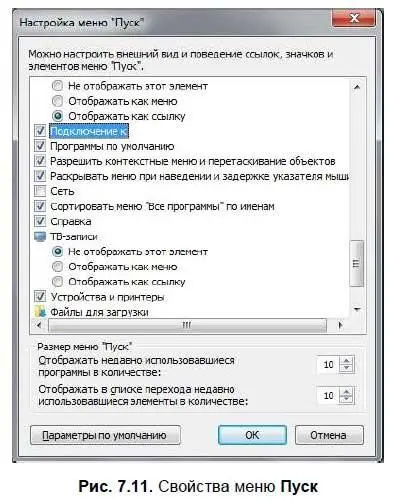
После этого в меню Пускпоявится команда Подключение к, вызывающая окно выбора подключения (рис. 7.12).
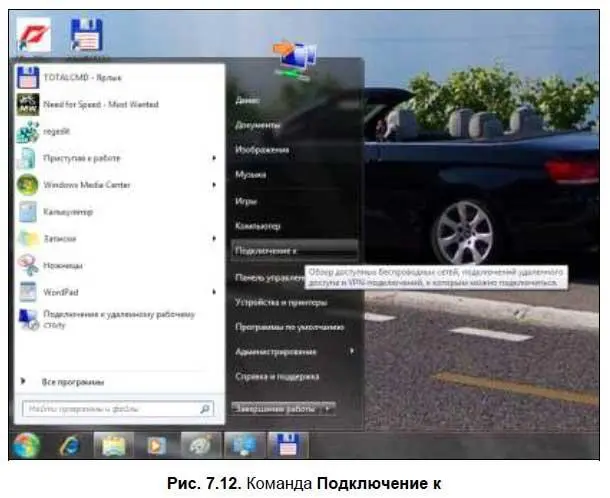
Обычно на стороне провайдера работает сервер DHCP (Dynamic Host Configuration Protocol), автоматически назначающий нашему узлу IP-адрес, маску сети, IP-адреса DNS-серверов и передающий другую информацию, связанную с настройкой сети. Именно поэтому все, что требуется для настройки соединения — это имя пользователя и пароль. Но, на мой взгляд, вам следует знать, как нужно настраивать соединение вручную (без DHCP) — на всякий случай. Откройте Центр управления сетями и общим доступом, выберите Изменение параметров адаптера, щелкните правой кнопкой на подключении (в нашем случае PPPoE-подключение) и выберите команду Свойства. В появившемся окне перейдите на вкладку Сеть(рис. 7.13).

В большинстве случаев протокол IPv6 вообще не используется, поэтому отключите его. Выберите Протокол Интернета версии 4 (TCP/IPv4)и нажмите кнопку Свойства. В появившемся окне выберите Использовать следующий IP-адреси введите IP-адрес, предоставленный вам провайдером. Далее выберите Использовать следующие адреса DNS-серверови укажите адреса предпочитаемого и альтернативного серверов DNS (рис. 7.14).

Нажмите кнопку ОК, потом еще раз — ОК.
7.2. Правильное завершение работы в Интернете
Для правильного завершения работы в Интернете (все равно, какой тип подключения вы используете — модемное, ADSL или GPRS) нужно щелкнуть правой кнопкой мыши по индикатору соединения и выбрать команду Отключиться от. После этого выберите название соединения, которое вы собираетесь закрыть. Если вы не изменяли имя соединения, то команда отключения будет выглядеть так: Отключиться от, Высокоскоростное подключение.
7.3. Диагностика соединения
Для диагностики соединения в Windows используются следующие инструменты: ipconfig, ping и tracert. Но прежде чем их использовать, поговорим о пяти наиболее распространенных ошибках.
Начнем с самой распространенной — неправильное имя или пароль пользователя (ошибка 691). Вчера все работало нормально, а сегодня компьютер сообщает, что у вас неправильный логин и пароль. Первым делом, конечно, нужно убедиться, что логин и пароль действительно правильные, потом повторить попытку подключения. Если удаленный компьютер опять ответит вам 691 ошибкой, значит, пора звонить в службу поддержки провайдера. Но, как показывает практика, скорее всего, вы забыли заплатить за Интернет, и ваша учетная запись была заблокирована.
Вторая распространенная проблема — частый разрыв соединения. Соединение может разрываться через любой случайный промежуток времени, за день надоедает раз 20 устанавливать соединение заново. Причин может быть много — от неправильной настройки оборудование провайдера до неисправности DSL-модема. Мне помогло ограничение скорости сетевого адаптера до 10 Мбит/с. На скорости работы Интернета, если у вас конечно, не больше 10 Мбит/с, это никак не отобразится. Какая разница, в каком режиме будет работать ваш сетевой адаптер — 1000, 100 или 10 Мбит/с, если скорость интернет-соединения всего 2 Мбит/с? Правильно, никакой разницы заметно не будет. Конечно, если у вас есть домашние сетевые ресурсы, то скорость доступа к ним будет ограничена — всего 10 Мбит/с. Но в любом случае это лучше, чем устанавливать соединение каждые 20 минут.
Для ограничения скорости сетевого адаптера выполните следующие действия:
Читать дальше
Конец ознакомительного отрывка
Купить книгу

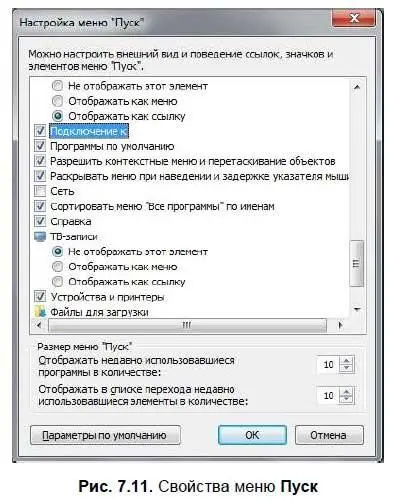
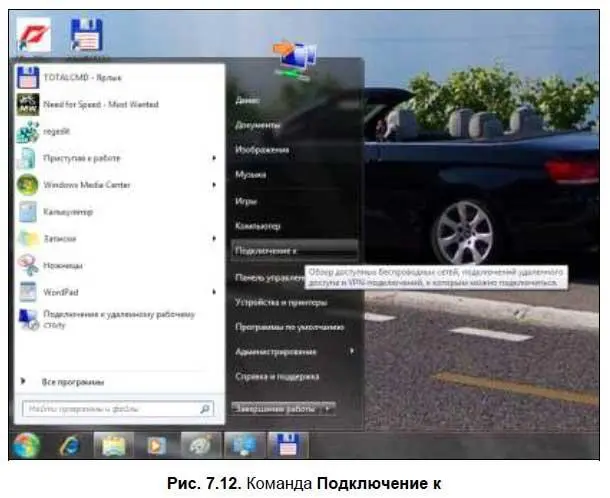










![Евгений Синтезов - Перерожденные и иже с ними… Первые шаги. Часть первая [SelfPub, 16+]](/books/419216/evgenij-sintezov-pererozhdennye-i-izhe-s-nimi-pervy-thumb.webp)

